Windows8で自動再生を有効または無効にするにはどうすればよいですか?
このチュートリアルでは、Windows8の自動再生機能を有効または無効にするのに役立ちます。 このチュートリアルは、windowsの他のバージョン、すなわちWindows7またはWindows Vistaにも同様に適用できます。
自動再生とは何ですか?
自動再生機能は、デジタルカメラ、メモリカード、USBストレージなどの周辺機器の内容にアクセスして開くために必要なソフトウェアを自動的に起動します。、彼らはコンピュータに接続されているとき。 そのため、自動再生機能の主な目的は、さまざまな「プラグアンドプレイ」デバイスの使用を簡素化することです。 Windowsユーザーは、自動再生アクション中に特定の種類のファイルを開くように目的のアプリケーションを設定することもできます。 たとえば、自動再生イベント中にVLCを選択して.mp3ファイルを開き、.mp3ファイルを持つUSBデバイスを接続すると、自動再生機能がオンであると仮定して、.mp3ファイルがvlcで自動的に再生されます。
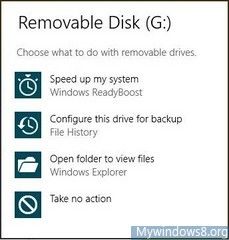
場合によっては、この自動再生機能が多くのユーザーにとって迷惑になることがあります。 あなたは簡単にこの自動再生機能を無効にすることができます。 以下の手順に従ってください。
自動再生を無効にする手順:
1. Windowsキー+Qキーを押してアプリの検索ペインを開き、コントロールパネルと入力し、検索結果から選択します。
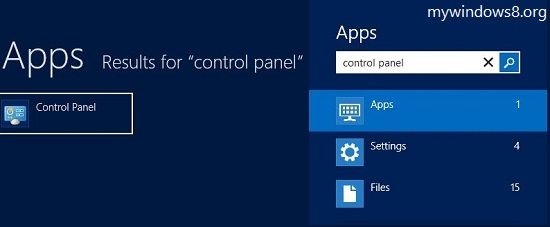
Windowsキー+Xを押して、そこからコントロールパネルを選択することもできます。
2. コントロールパネルのウィンドウで、ハードウェアとサウンドオプションを選択します。
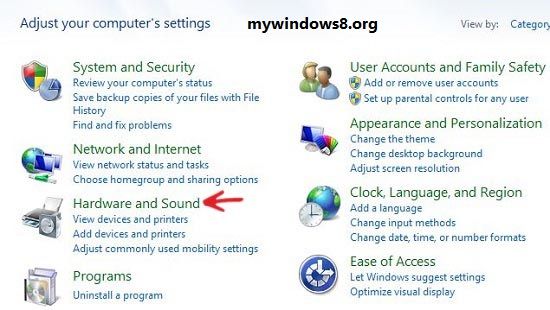
3. 次に、[自動再生]オプションを選択します。
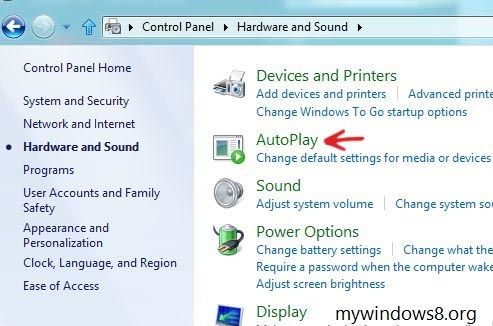
4. 自動再生設定ですべてのメディアとデバイスの自動再生を使用するオプションをオフにし、自動再生機能を無効にするには、保存をクリックします。
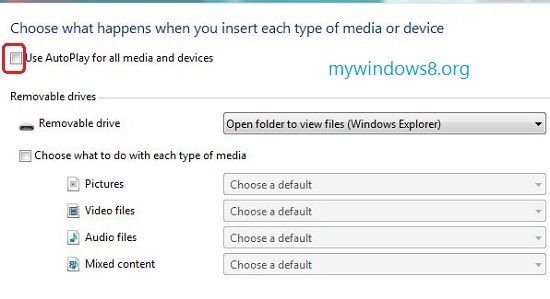
プロセスを元に戻して再度有効にします。 それだけです。
Nickについて
Nickはソフトウェアエンジニアです。 彼はガジェットや技術的なものに興味を持っています。 あなたの窓との問題に直面したら、彼に尋ねること自由に感じなさい。




